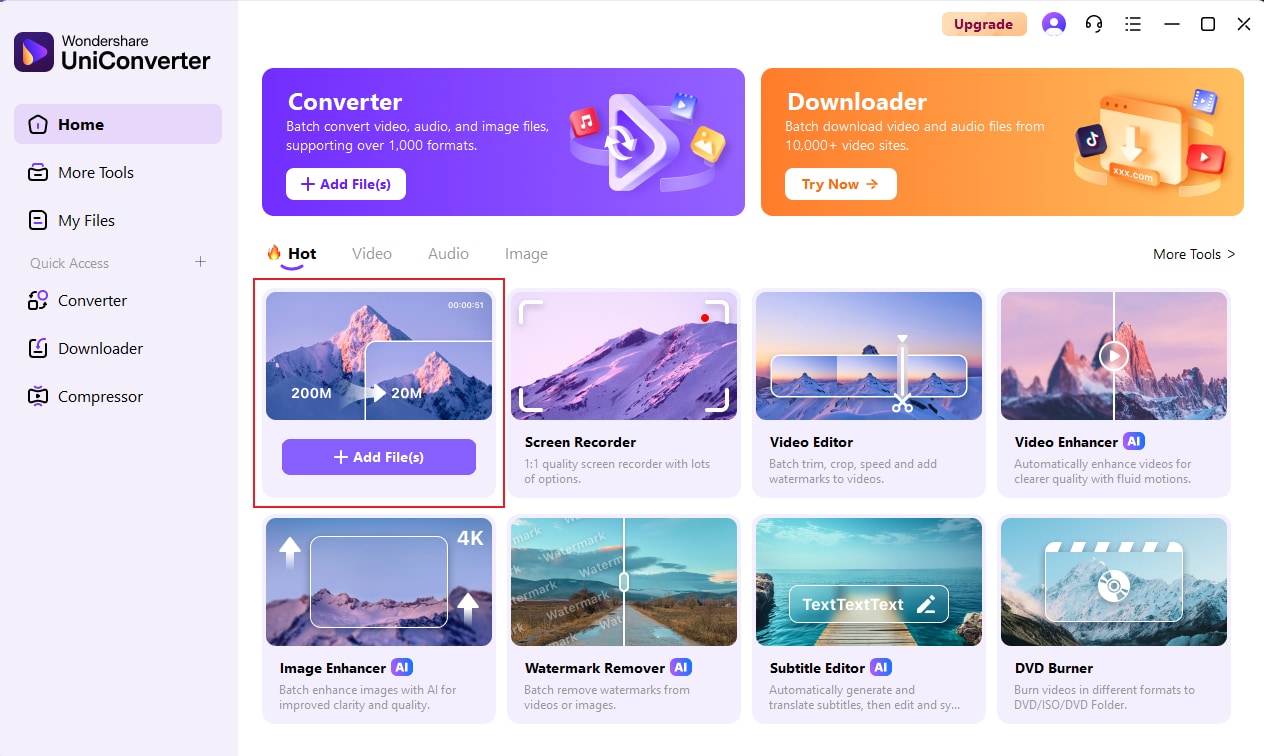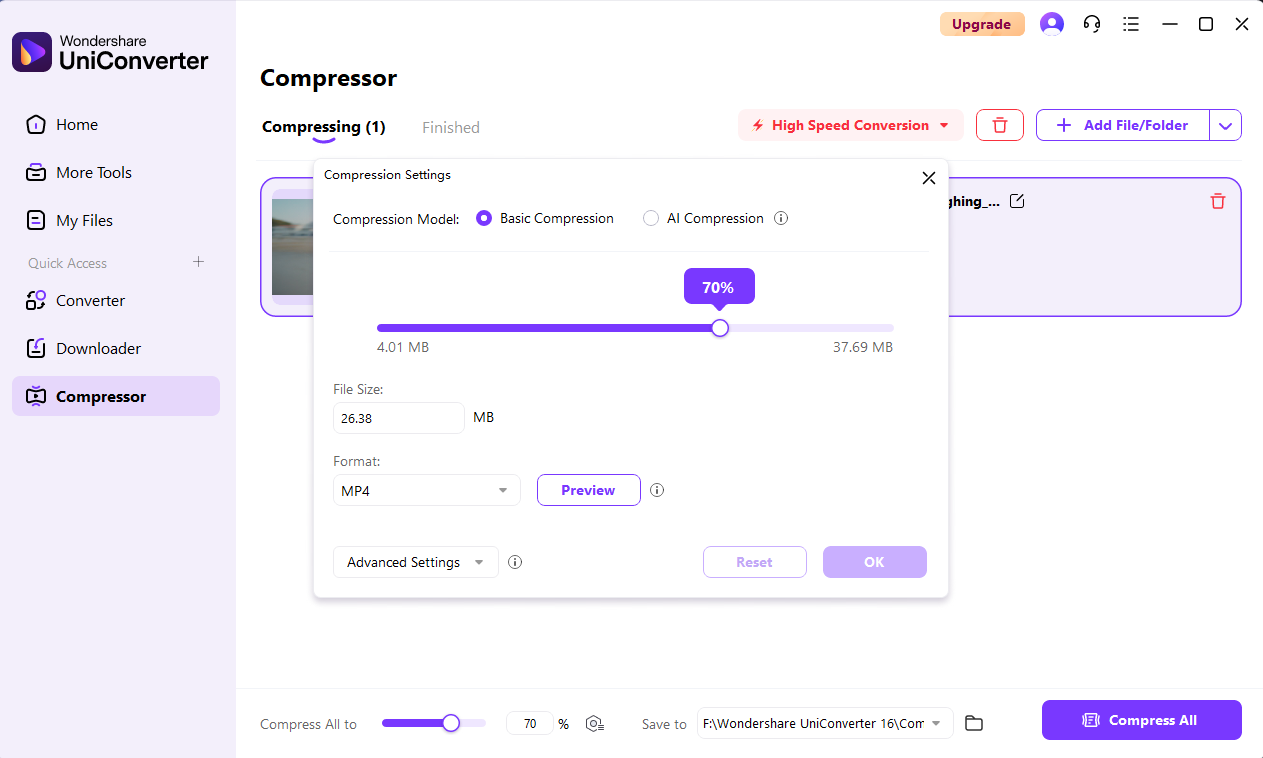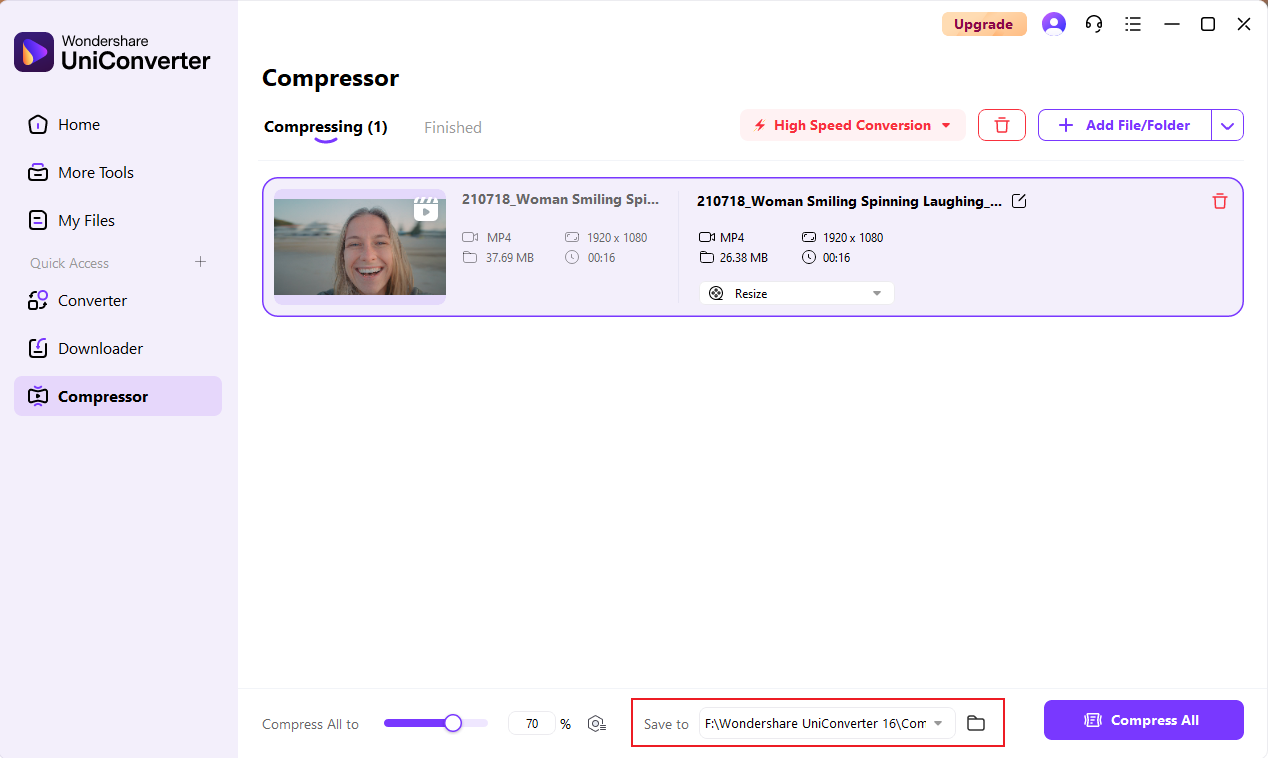O melhor compressor de vídeo de IA
para reduzir o tamanho do arquivo de vídeo
O UniConverter Video Compressor otimiza o tamanho dos vídeos sem perda perceptível de qualidade, permitindo a compressão de vários arquivos ao mesmo tempo.
Original
73MB
Básico
51MB(-30%)
Forte
29MB(-60%)
Modo IA
10MB(-85%)
Maximize a qualidade,
minimize o tamanho
Tenha a melhor experiência de compressão com o UniConverter Video Compressor. Com tecnologia avançada, o UniConverter melhora a taxa de compressão em até 85% em comparação aos modos convencionais, sem comprometer a qualidade do vídeo.
Reduz o tamanho dos arquivos para otimizar o armazenamento, mantendo uma excelente qualidade de imagem. Além disso, é possível personalizar as configurações de compressão e selecionar o formato de saída ideal para você.
Compressão de vídeo atende a todas as suas necessidades
- Redefinindo a compressão de vídeo de alta qualidade
Como compressor de vídeo de alta resolução, o UniConverter minimiza o tamanho dos arquivos sem perda de qualidade. Independentemente de você ser um criador de vídeos, um amante de filmes ou um cinegrafista profissional, garantimos que a compactação preserve a qualidade de exibição.
• Suporta compressão de até Vídeo 8K/4K/1080P.
• O codificador H.264 de alto desempenho assegura a qualidade da compressão para os formatos compatíveis.
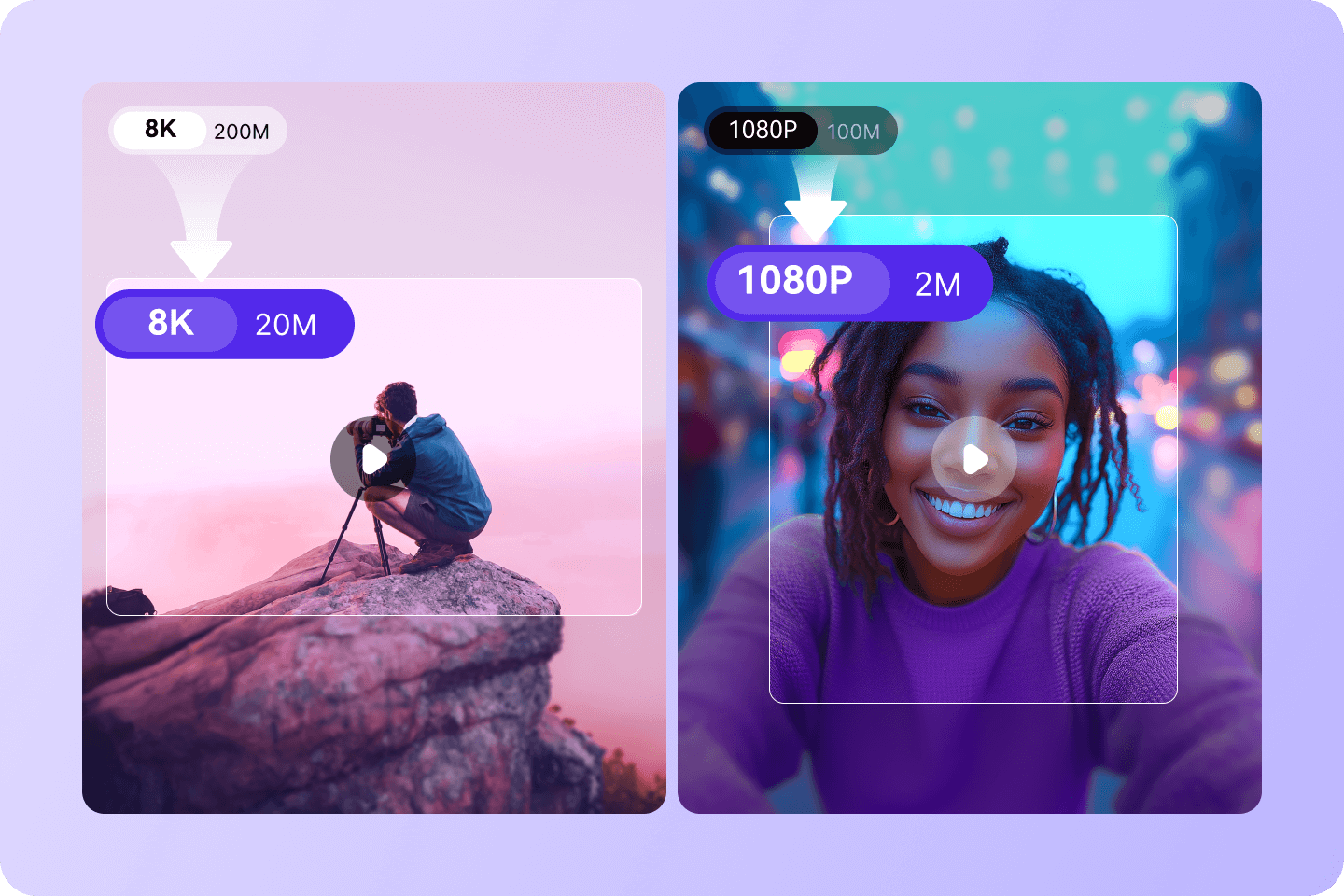
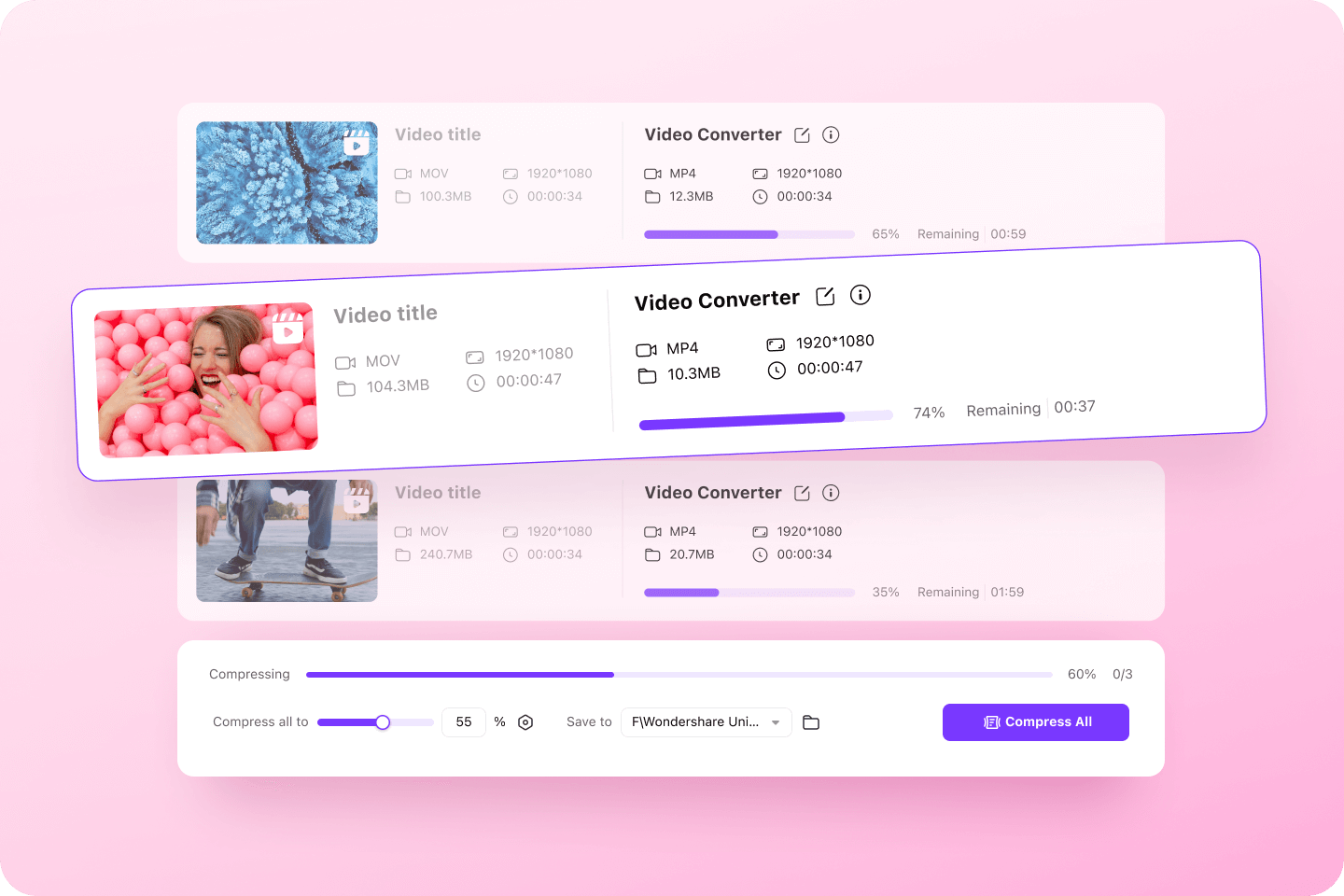
- Compacte vários arquivos
com apenas um clique
Com o recurso avançado de compressão em lote, o UniConverter agiliza todo o processo de compactação de vídeo. Com tecnologia poderosa, a compactação de múltiplos vídeos ao mesmo tempo é ágil e descomplicada. Ajuste parâmetros específicos para cada vídeo ou aplique uma configuração única para todos, assegurando uniformidade na compactação.
• Comprima vídeos em massa sem perder qualidade.
• Processamento de compressão de alta velocidade.
-Melhor qualidade em um tamanho menor
O UniConverter16 traz um novo modo de compressão de vídeo de IA. Oferece uma compressão superior à tradicional, mantendo a alta qualidade do vídeo e maximizando a liberação de espaço no dispositivo. Defina o tamanho de saída necessário e o UniConverter fará a compactação de forma eficiente.
• Taxa máxima de compressão de vídeo de até 85%.
• Com o modo de compressão múltipla, você pode definir rapidamente a qualidade desejada para o formato de saída.
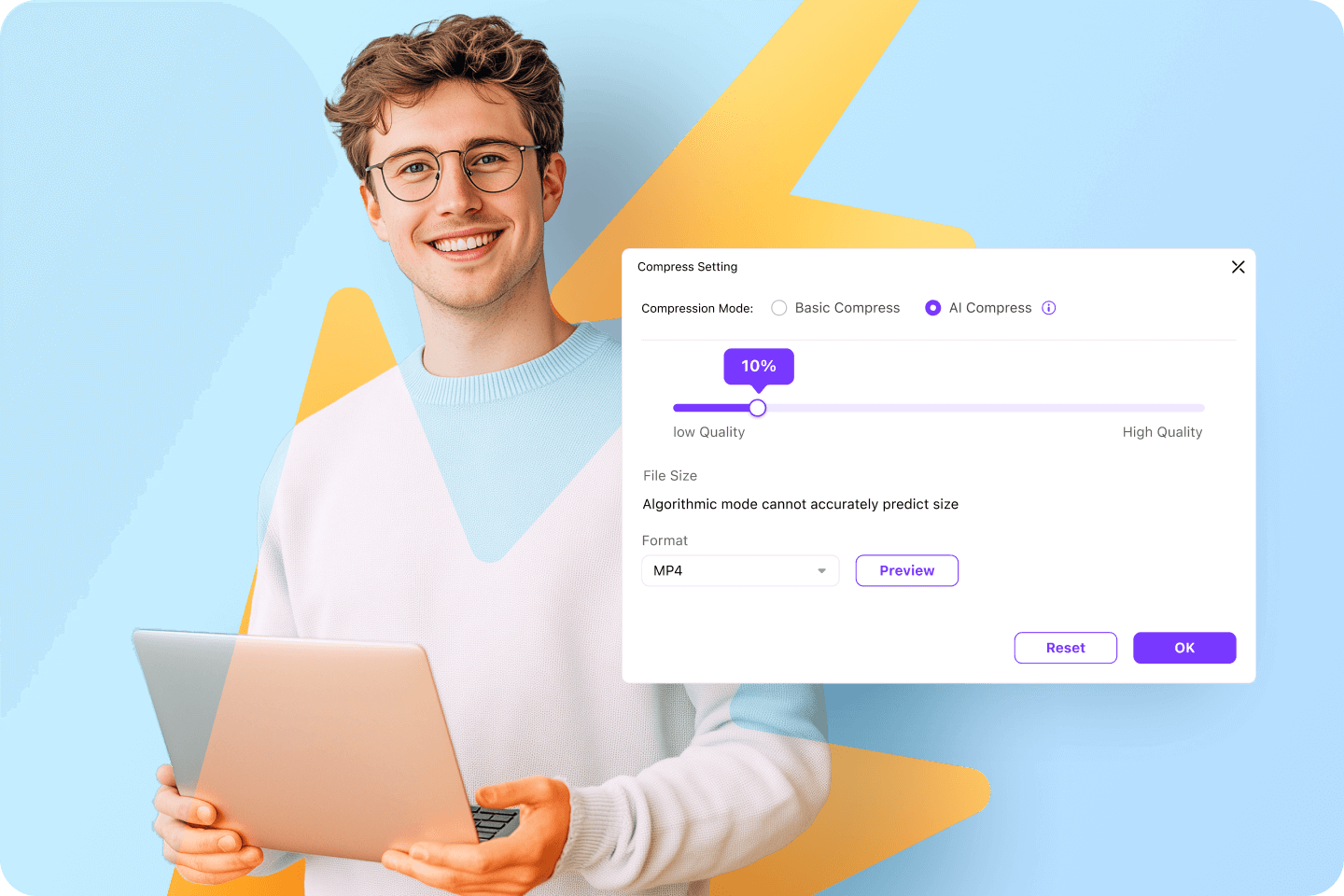
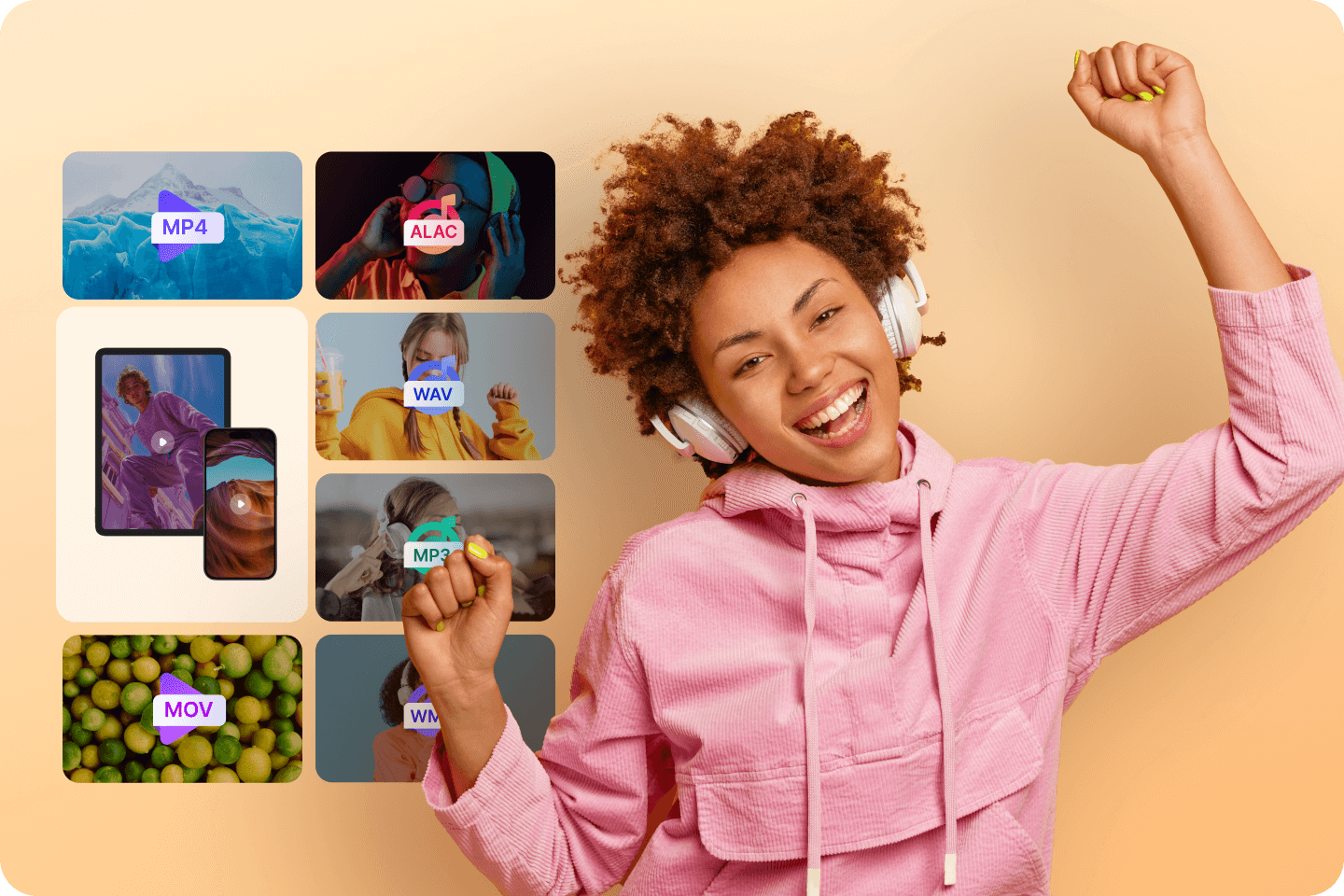
- Comprima mais de 1.000 formatos
de vídeo e áudio
O UniConverter Video Compressor torna a compactação simples, oferecendo suporte a formatos e codificadores populares como MP4, MOV, MKV, H264, H265, 4K e 8K. Elimine as barreiras dos formatos de vídeo e otimize seu armazenamento com uma compactação prática e eficaz.
• Otimize vídeos para smartphones e tablets com armazenamento reduzido.
• Otimize seus vídeos para compartilhamento eficiente nas redes sociais.
• Compacte vídeos para e-mail.
- Eleve sua
experiência de compressão
Como um compressor de vídeo premium, o Wondershare UniConverter oferece controle total sobre o tamanho do arquivo, a taxa de bits, a resolução e o formato antes da compactação. Assim, você pode personalizar o vídeo conforme as especificações de reprodução de diversos dispositivos e redes sociais.
• Ajuste os formatos de saída para garantir compatibilidade com diferentes dispositivos e plataformas.
• Controle o tamanho do vídeo configurando a taxa de quadros e a resolução conforme sua necessidade.
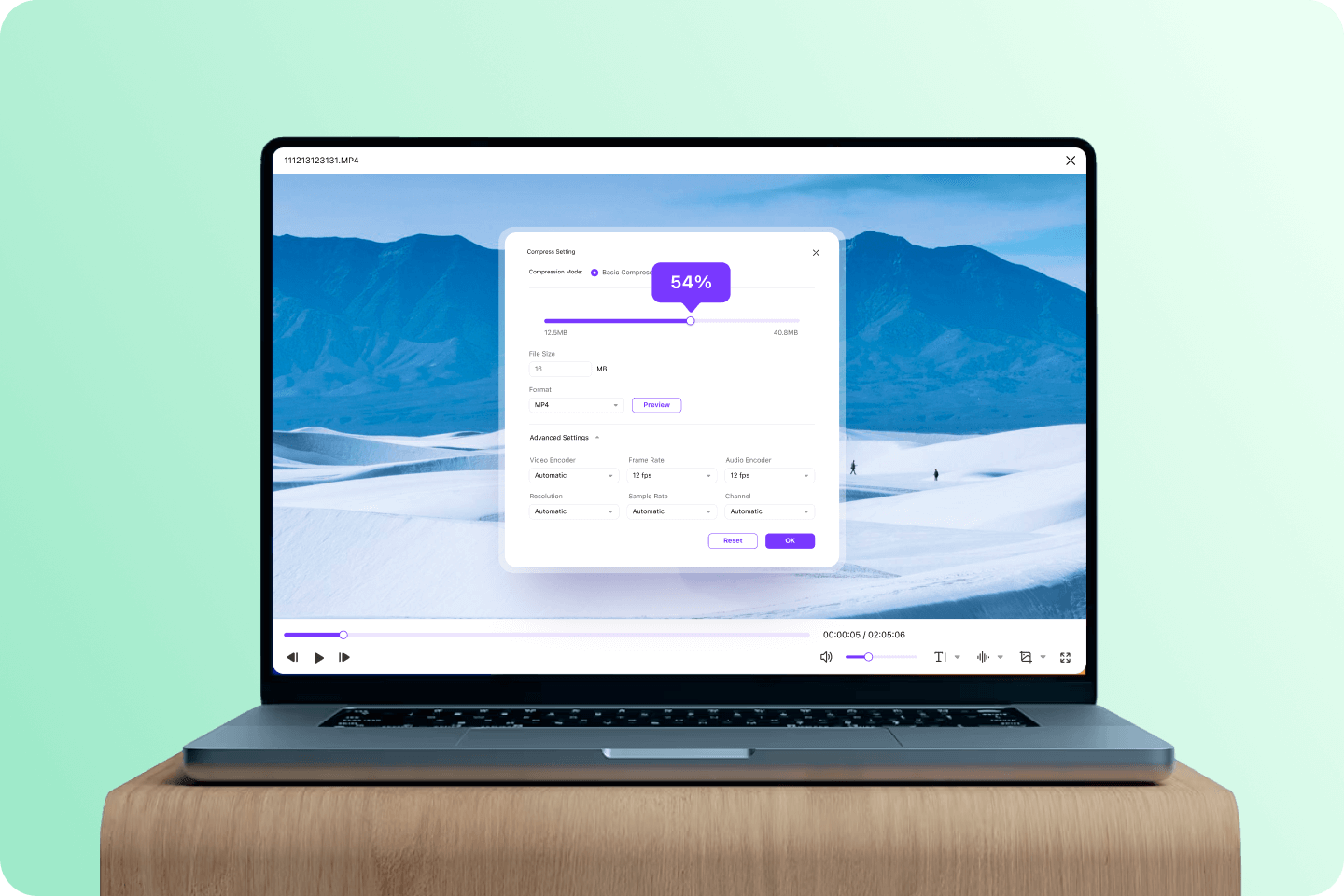
UniConverter pode ajudar qualquer pessoa que
precise de compressão de vídeo
Criador de conteúdo
Compressão de vídeo para
redes sociais
Compartilhe seus momentos sem preocupações! O UniConverter Video Compressor ajusta seus vídeos para que sejam reproduzidos em qualquer plataforma, evitando limites de tamanho no YouTube, Instagram, Facebook e Twitter.
Amante de Vídeo
Liberar espaço de armazenamento
Se o seu telefone ou computador estiver cheio de vídeos, compacte-os para um tamanho mais gerenciável sem perder qualidade.
Profissional de marketing
Comprimir vídeo para e-mail
Comprima vídeos para anexá-los facilmente em e-mails, mantendo a alta qualidade.
Produtor musical
Armazene mais de suas músicas favoritas
Como DJ, músico ou entusiasta da música, é comum lidar com uma grande quantidade de arquivos de áudio.
Comprima seus arquivos de áudio de forma rápida e fácil em poucos cliques.
Comprima seus vídeos rapidamente com o Wondershare UniConverter
em três simples passos.
Dicas e truques para compactar vídeos.
Converta e aprimore vídeos em lotes facilmente
Tenha tudo o que precisa para capturar, editar, curtir e compartilhar seus arquivos.